
Remix er búið til úr einu eða fleiri lögum þar sem hlutum tónsmíðanna er breytt eða ákveðnum tækjum skipt út. Þessi aðferð er oftast framkvæmd með sérstökum stafrænum rafrænum stöðvum. Hins vegar er hægt að skipta þeim út fyrir þjónustu á netinu sem virkni þeirra er þó frábrugðin hugbúnaði en gerir þér kleift að endurblanda að fullu. Í dag viljum við ræða um tvær slíkar síður og sýna nákvæmar leiðbeiningar um skref fyrir skref.
Búðu til remix á netinu
Til að búa til endurmix er mikilvægt að ritstjórinn sem þú notar styður klippa, sameina, færa lög og beita viðeigandi áhrifum á lögin. Þessar aðgerðir er hægt að kalla undirstöðu. Netauðlindirnar sem taldar eru í dag gera þér kleift að innleiða alla þessa ferla.
Lestu einnig:
Taktu lag á netinu
Remixing í FL Studio
Hvernig á að búa til tónlist á tölvunni þinni með því að nota FL Studio
Aðferð 1: Hljóð
Soundation - síða fyrir fulla tónlistarframleiðslu án takmarkana. Hönnuðir bjóða upp á allar aðgerðir sínar, bókasöfn um lög og hljóðfæri ókeypis. Hins vegar er einnig til aukagjald, eftir kaupin sem þú færð útvíkkaða útgáfu af faglegum tónlistar möppum. Remix á þessari þjónustu er búið til á eftirfarandi hátt:
Farðu á heimasíðu Soundation
- Opnaðu aðalsíðu Soundation og smelltu á hnappinn „Fáðu ókeypis hljóð“til að halda áfram með aðferðina til að búa til nýtt snið.
- Skráðu þig með því að fylla út viðeigandi form, eða skráðu þig inn með Google reikningnum þínum eða Facebook.
- Eftir heimild verður þér vísað á aðalsíðuna. Notaðu nú hnappinn sem er staðsettur á spjaldinu hér að ofan „Stúdíó“.
- Ritstjórinn hleður ákveðinn tíma og hraðinn fer eftir krafti tölvunnar.
- Eftir fermingu verður þér boðið að vinna í venjulegu, næstum hreinu verkefni. Það bætti aðeins við ákveðnum fjölda laga, bæði tóm og með því að nota ákveðin áhrif. Þú getur bætt við nýrri rás með því að smella á „Bæta við rás“ og velja viðeigandi valkost.
- Ef þú vilt vinna með tónsmíðar þínar verðurðu fyrst að hlaða því niður. Notaðu til að gera þetta „Flytja inn hljóðskrá“sem er staðsett í sprettivalmyndinni „Skrá“.
- Í glugganum „Uppgötvun“ Finndu nauðsynleg lög og hlaðið þeim niður.
- Byrjum á skurðaraðgerðinni. Til þess þarftu tæki „Klippa“sem er með skæri tákn.
- Með því að virkja það geturðu búið til aðskildar línur á tilteknum hluta brautarinnar, þær munu tilgreina mörk brautarstigs.
- Næst skaltu velja aðgerðina sem á að færa, og með vinstri músarhnappi inni, færðu hluta lagsins á viðeigandi stað.
- Bættu einum eða fleiri áhrifum við rásirnar, ef nauðsyn krefur.
- Finndu bara síuna eða áhrifin sem þú vilt á listanum og smelltu á hana með LMB. Hér eru helstu yfirborð sem eru tilvalin þegar unnið er með verkefni.
- Sérstakur gluggi til að breyta áhrifum opnast. Í flestum tilvikum gerist það með því að fínstilla snúninginn.
- Spilunarstýringar eru staðsettar á neðri pallborðinu. Það er líka hnappur „Taka upp“ef þú vilt bæta við söng eða hljóð sem er tekið upp úr hljóðnemanum.
- Gefðu gaum að innbyggðu safni tónverka, sendibifreiða og MIDI. Notaðu flipann „Bókasafn“til að finna réttu hljóðið og færa það á viðkomandi rás.
- Tvísmelltu á LMB á MIDI brautinni til að opna klippingaraðgerðina, einnig Piano Roll.
- Í því geturðu breytt nótumynstri og öðrum ritunarbréfum. Notaðu sýndarlyklaborðið ef þú vilt spila lag sjálfur.
- Opnaðu sprettivalmyndina til að vista verkefnið til frekari vinnu „Skrá“ og veldu „Vista“.
- Veldu nafn og vista.
- Í gegnum sömu sprettivalmyndina er útflutningurinn í formi tónlistarskráarsniðs WAV.
- Engar útflutningsstillingar eru til, svo strax eftir að vinnslu er lokið verður skránni hlaðið niður á tölvuna.





















Eins og þú sérð er hljóð ekki mikið frábrugðið faglegum forritum til að vinna með svipuð verkefni, nema að virkni þess er örlítið takmörkuð vegna ómöguleika á fullri framkvæmd í vafranum. Þess vegna getum við örugglega mælt með þessari vefsíðu til að búa til endurmix.
Aðferð 2: LoopLabs
Næstur í röðinni er síða sem kallast LoopLabs. Hönnuðir staðsetja það sem vafra valkosti við fullan viðvaningur tónlistar vinnustofur. Að auki er áhersla þessarar internetþjónustu lögð á að tryggja að notendur hennar geti birt verkefni sín og deilt þeim. Samskipti við verkfæri í ritlinum eru eftirfarandi:
Farðu á vefsíðu LoopLabs
- Farðu í LoopLabs með því að smella á hlekkinn hér að ofan og fara síðan í gegnum skráningarferlið.
- Eftir að hafa slegið reikninginn þinn skaltu byrja að vinna í stúdíóinu.
- Þú getur byrjað frá grunni eða hlaðið niður remix af handahófi lag.
- Þess má geta að þú getur ekki halað niður lögunum þínum, þú getur aðeins tekið upp hljóð í gegnum hljóðnemann. Lög og MIDI er bætt í gegnum innbyggða ókeypis bókasafnið.
- Allar rásir eru staðsettar á vinnusvæðinu, það er einfalt leiðsögutæki og spilunarborð.
- Þú verður að virkja eitt af lögunum til að teygja, klippa eða færa það.
- Smelltu á hnappinn „Gjaldeyrir“til að opna öll áhrif og síur. Virkjaðu einn þeirra og stilltu með sérstöku valmyndinni.
- „Bindi“ Hann er ábyrgur fyrir því að breyta hljóðstyrknum meðan á brautinni stendur.
- Veldu einn hluta og smelltu á Dæmi ritstjóraað fara út í það.
- Hér er þér boðið að breyta takti lagsins, bæta við eða lækka hraðann og snúa því við til að spila í öfugri röð.
- Eftir að þú hefur breytt verkefninu geturðu vistað það.
- Að auki skaltu deila því á samfélagsnetum og skilja eftir beinan hlekk.
- Að setja upp rit tekur ekki mikinn tíma. Fylltu út nauðsynlegar línur og smelltu á „Birta“. Eftir það mun brautin geta hlustað á alla meðlimi síðunnar.


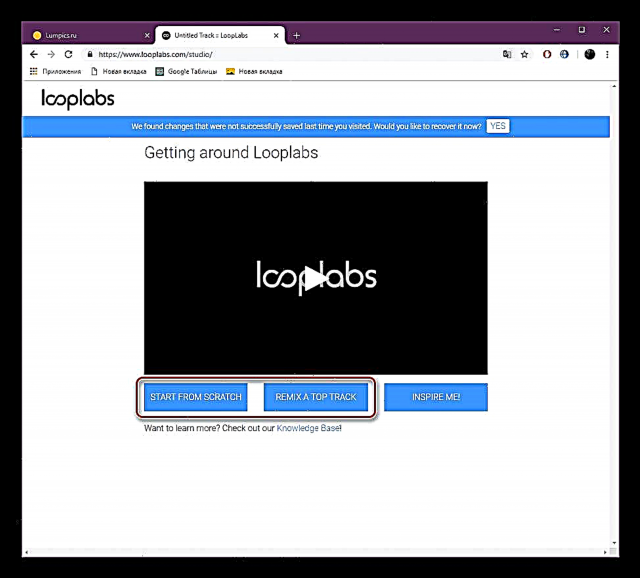

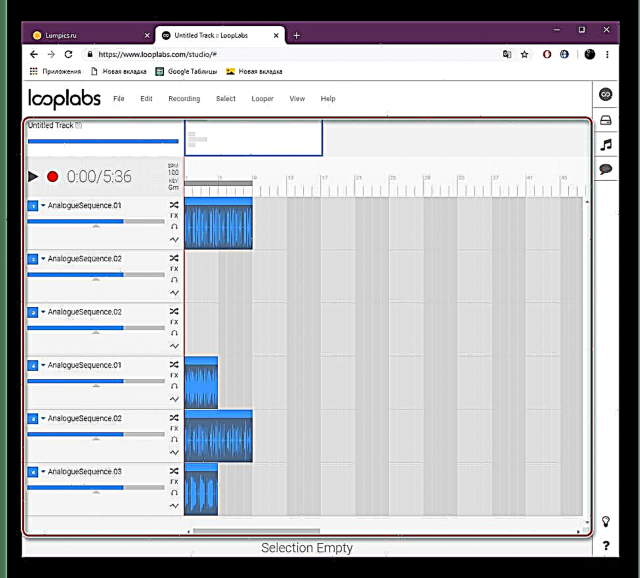








LoopLabs er frábrugðið því sem lýst var í fyrri vefþjónustuaðferðinni að því leyti að þú getur ekki halað laginu niður í tölvuna þína eða bætt lagi til að breyta. Annars er þessi internetþjónusta góð fyrir þá sem vilja búa til endurblandanir.
Leiðbeiningarnar sem kynntar eru hér að ofan eru ætlaðar til að sýna þér dæmi um að búa til endurmix með áðurnefndri netþjónustu. Það eru aðrir sambærilegir ritstjórar á Netinu sem vinna á svipuðum grundvelli, þannig að ef þú ákveður að vera á annarri síðu ættu ekki að vera nein vandamál með þróun þess.
Lestu einnig:
Hljóðritun á netinu
Búðu til hringitóna á netinu











